PHILIPS BDP7600 User Manual [de]

Register your product and get support at
www.philips.com/welcome
BDP7600
DE Benutzerhandbuch

1 Anschließen und Wiedergeben
Lesen Sie bitte die gesamte im Lieferumfang enthaltene Anleitung durch, bevor Sie diesen Blu-ray-DiscPlayer bedienen.
2
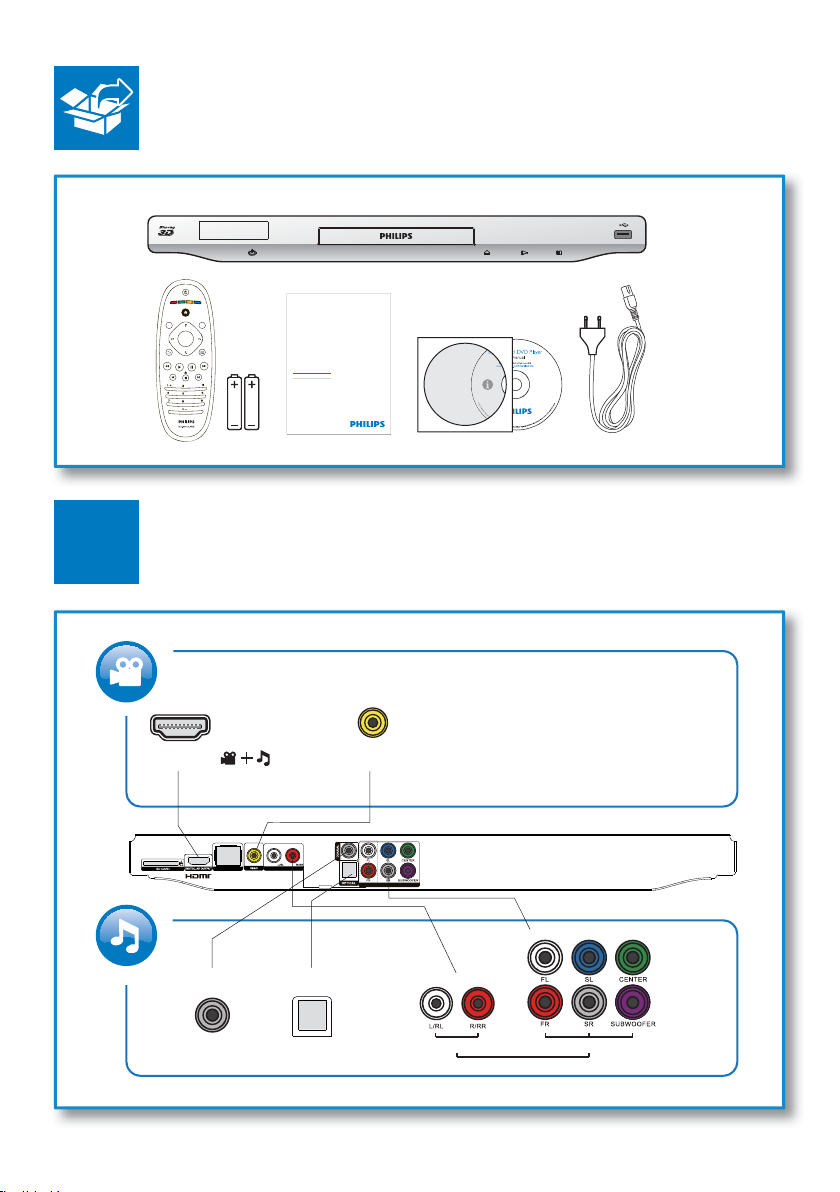
Register your product and get support at
TOP
DISC /
POP-UP
MENU
OK
www.philips.com/welcome
BDP7600
1
HDMI
FOR VOD/BD-LIVE ONLY
GH
I
PQRS
AU
DI
O
F
DE
ABC
O
MN
JKL
WXYZ
TUV
LE
SUBTIT
( )
LAN
2CH/SURROUND REAR
EN User manual
7.1CH
VIDEO
5.1CH
BDP7600
PC & Mac
COAXIAL OPTICAL
2CH 5.1CH
7.1CH
3
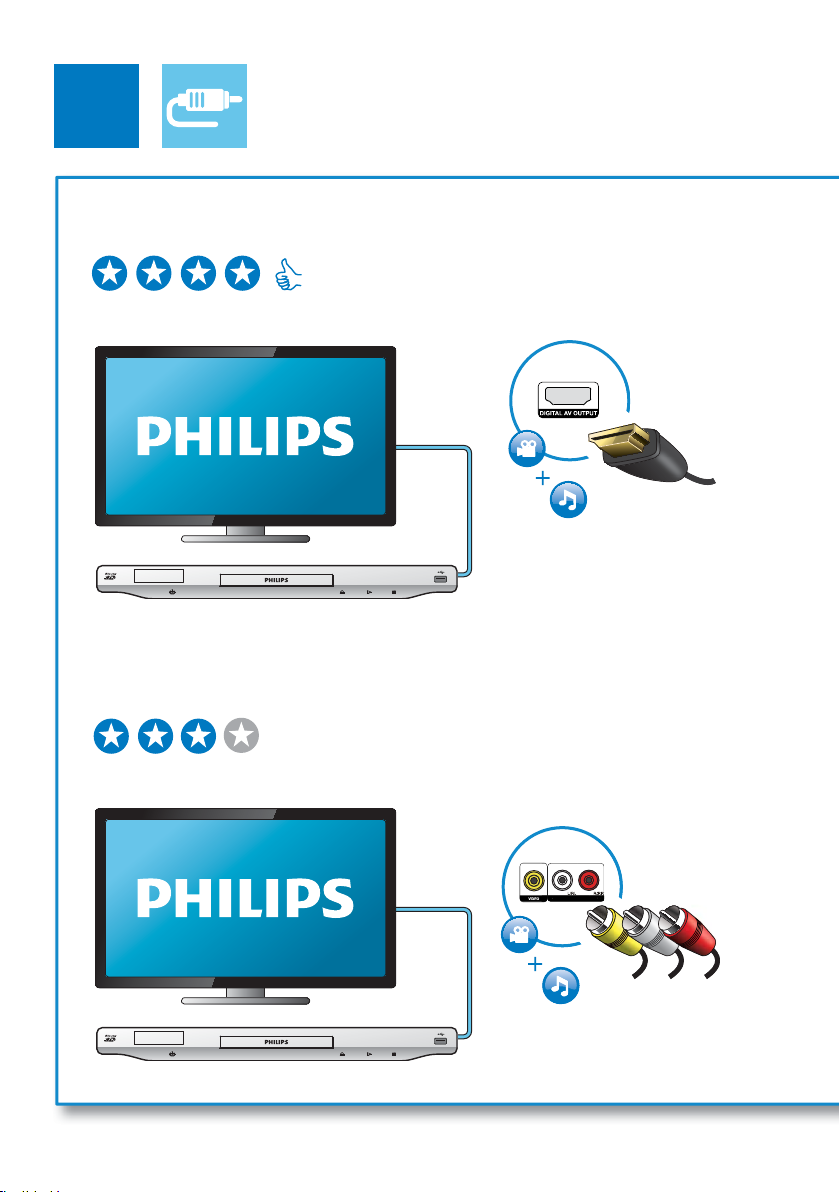
2
2CH/SURRO
UND
A
R
1 HDMI
2 VIDEO+2 CH
2CH/SURROUND REAR
RE
4
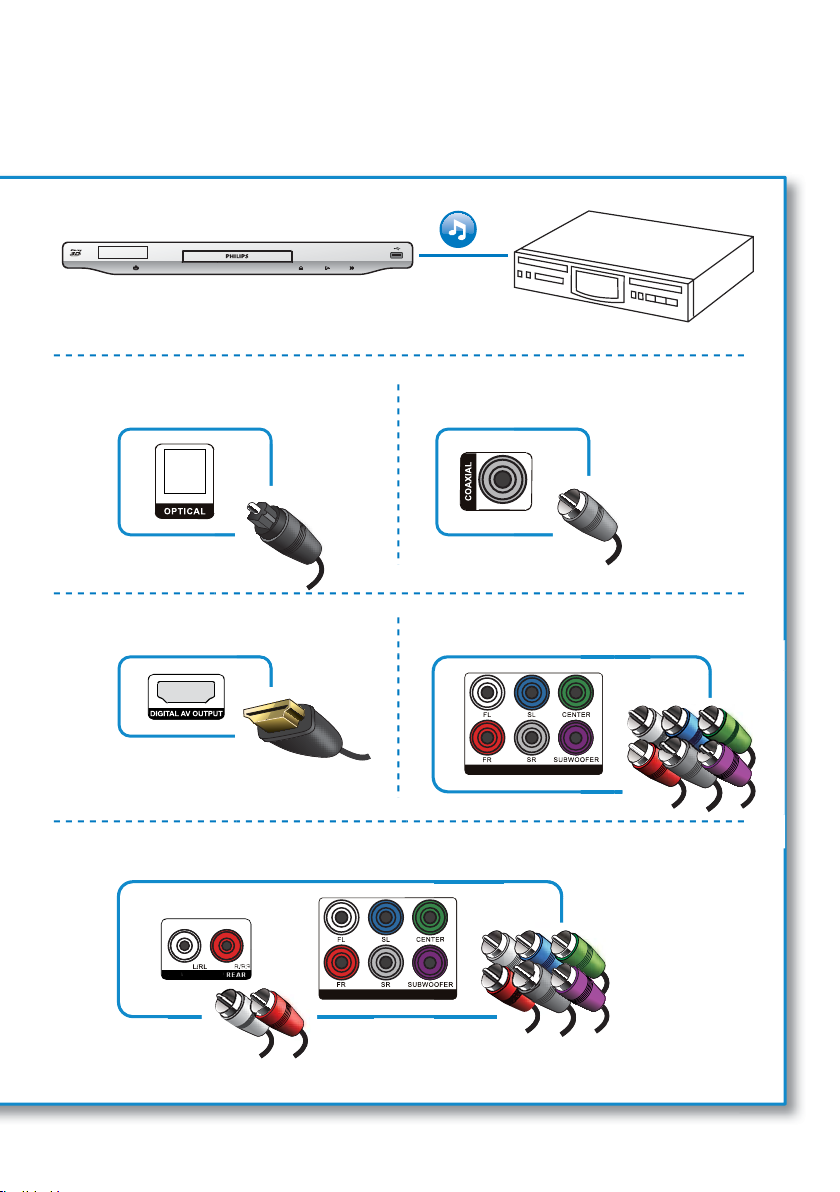
2CH/
SURRUND
OPTICAL
COAXIAL
HDMI
7.1 CH
2CH/SURROUND
5.1 CH
5.1CH
5.1CH
5
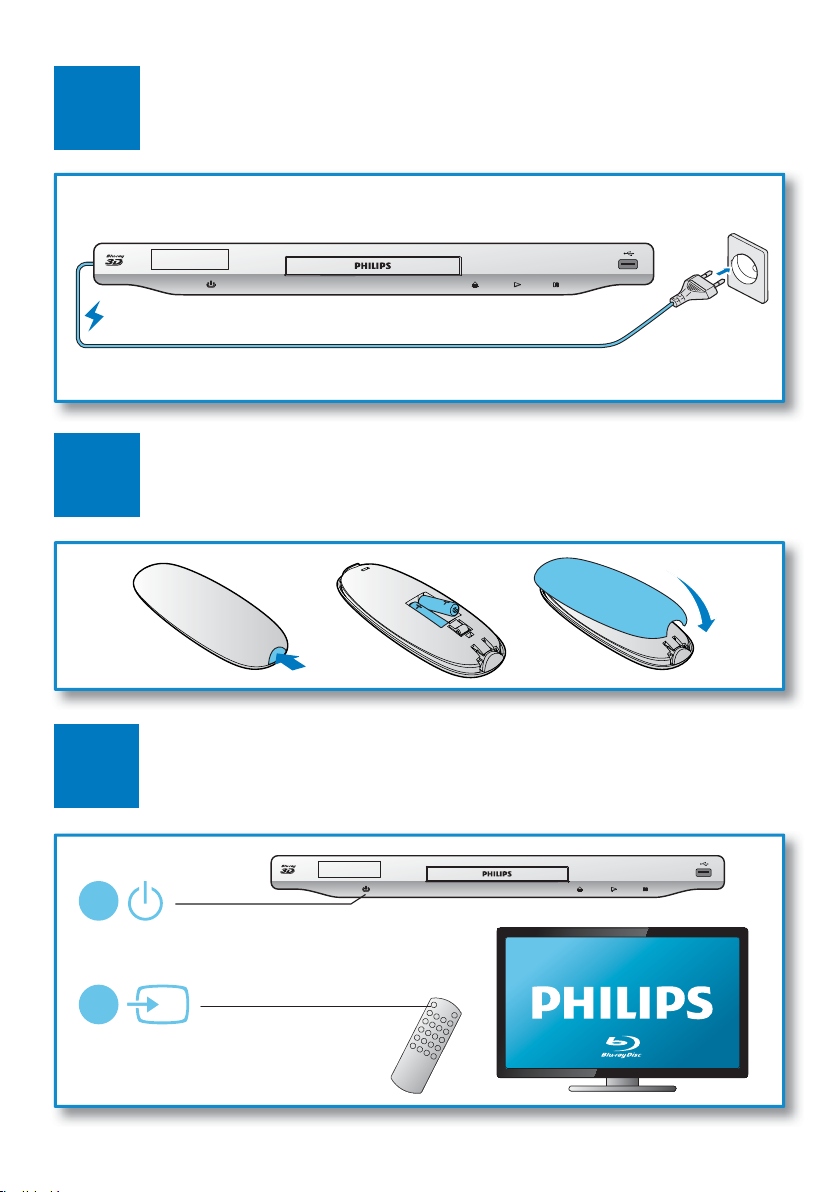
3
4
6
5
1
2
SOURCE
TV
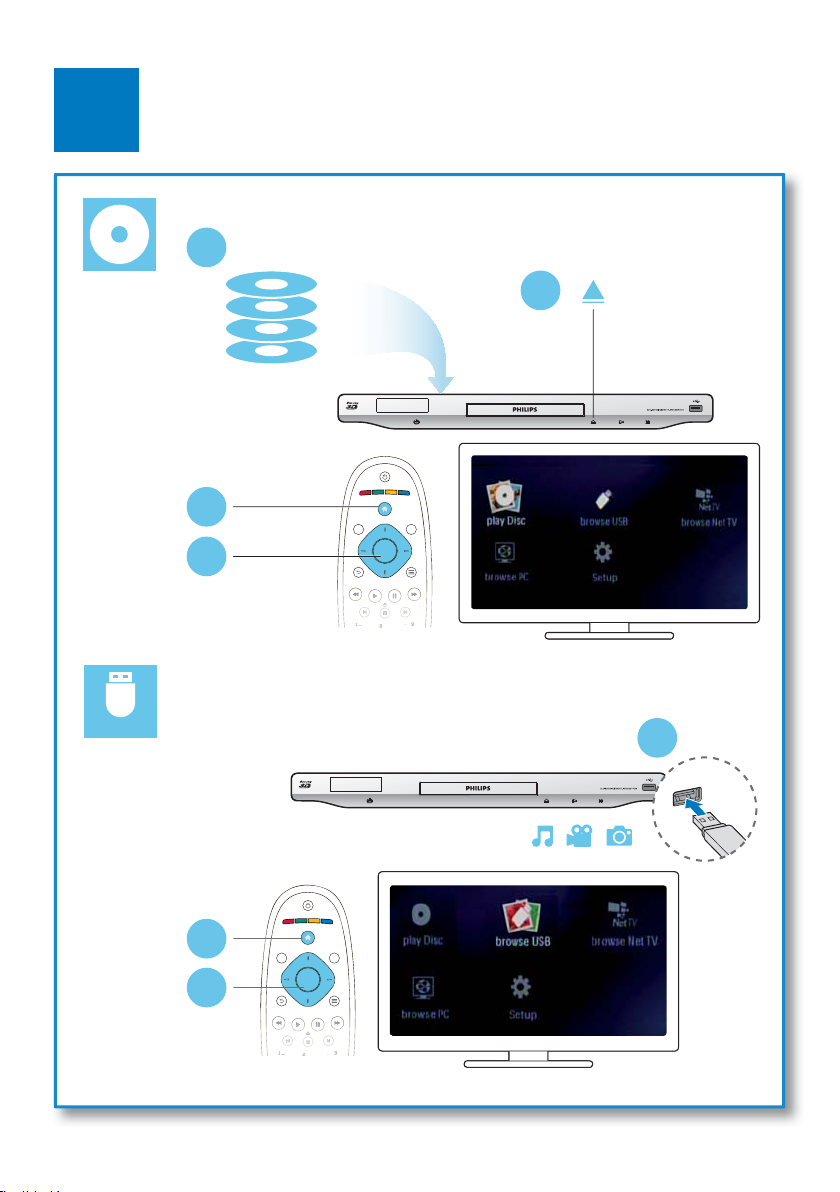
6
EF
ABC
EF
ABC
2
BD/BD 3D
DVD/VCD/CD
DivX Plus HD/MKV
MP3 / JPEG
1
USB
3
4
TOP
DISC /
POP-UP
MENU
OK
DEF
ABC
1
2
TOP
DISC /
POP-UP
MENU
OK
3
DEF
ABC
7
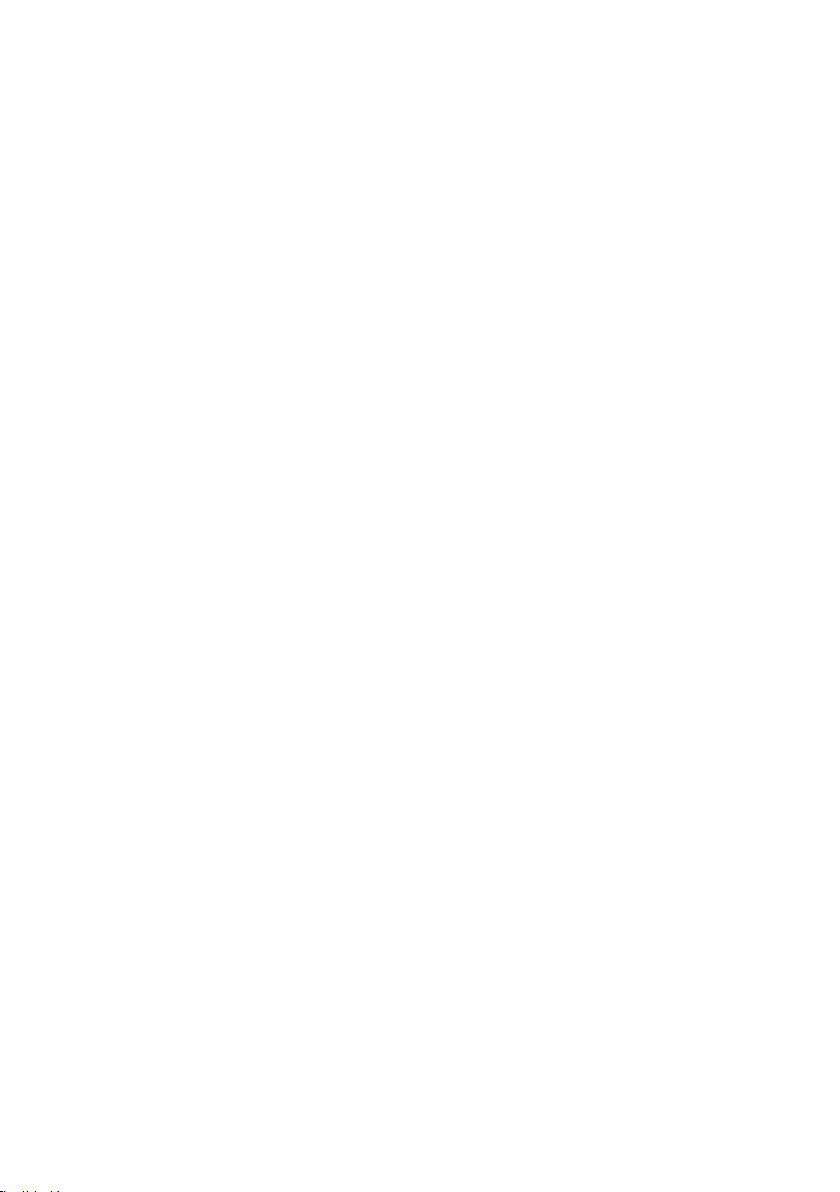
8
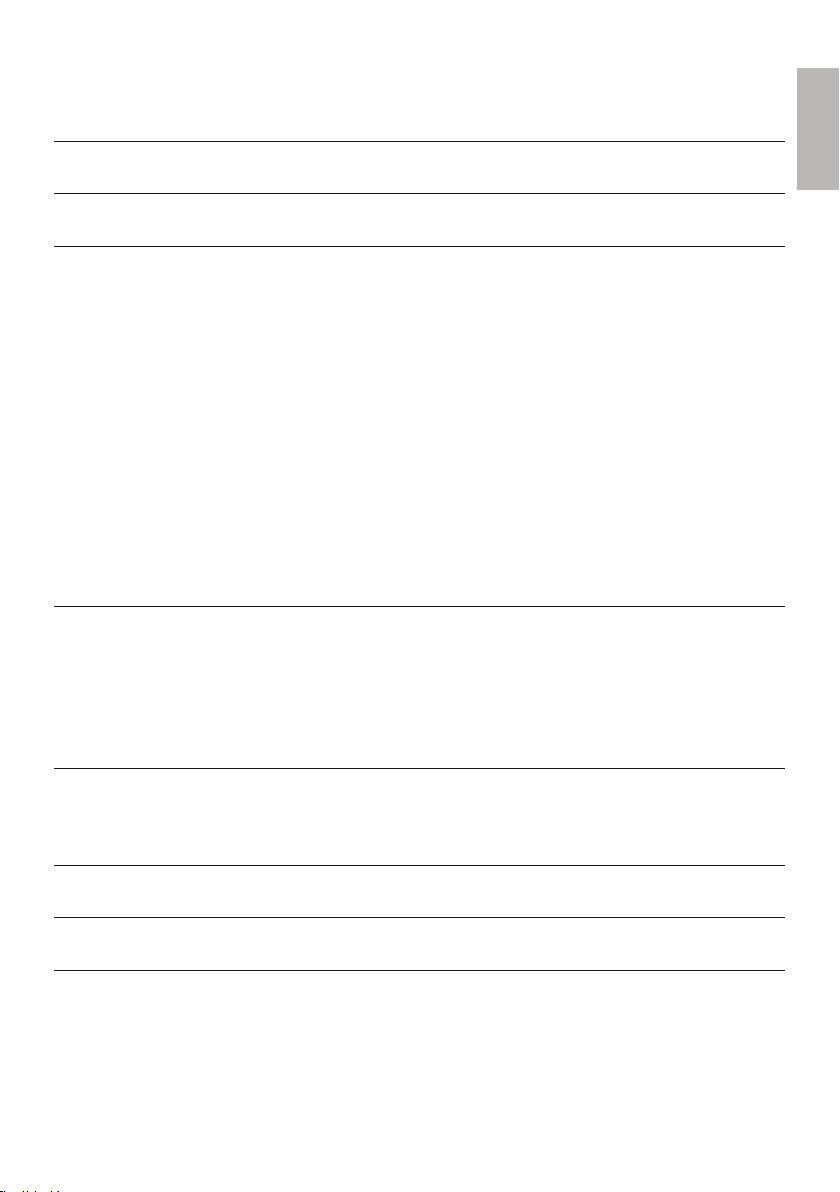
1 Anschließen und Wiedergeben
Inhaltsangabe
1 Anschließen und Wiedergeben 2
1 Anschließen und Wiedergeben 9
2 Verwenden des Blu-ray Disc-Players 10
Grundlegende Wiedergabesteuerung 10
Audio-, Video- und Bildoptionen 11
DivX-Videos 13
Wiedergeben einer Diashow mit Musik 13
BonusView über Blu-ray 14
BD-Live über Blu-ray 14
Wiedergeben eines Blu-ray 3D-Videos 15
Einrichten des Netzwerks 15
iPhone 16
Durchsuchen des PCs (DLNA) 17
Durchsuchen von Net TV 17
Ausleihen von Online-Videos 18
Einrichten von Surround Sound 19
Philips Easylink 19
3 Ändern von Einstellungen 20
Bild 20
Sound 21
Netzwerk (Netzwerkstatus, Net TV ...) 21
Voreinstellungen (Sprachen, Kindersicherung ...) 22
Erweiterte Optionen (Speicher löschen ...) 23
Deutsch
4 Aktualisieren der Software 24
Aktualisieren der Software über das Internet 24
Aktualisieren von Software über USB 24
5 Technische Daten 25
6 Fehlerbehebung 27
9DE
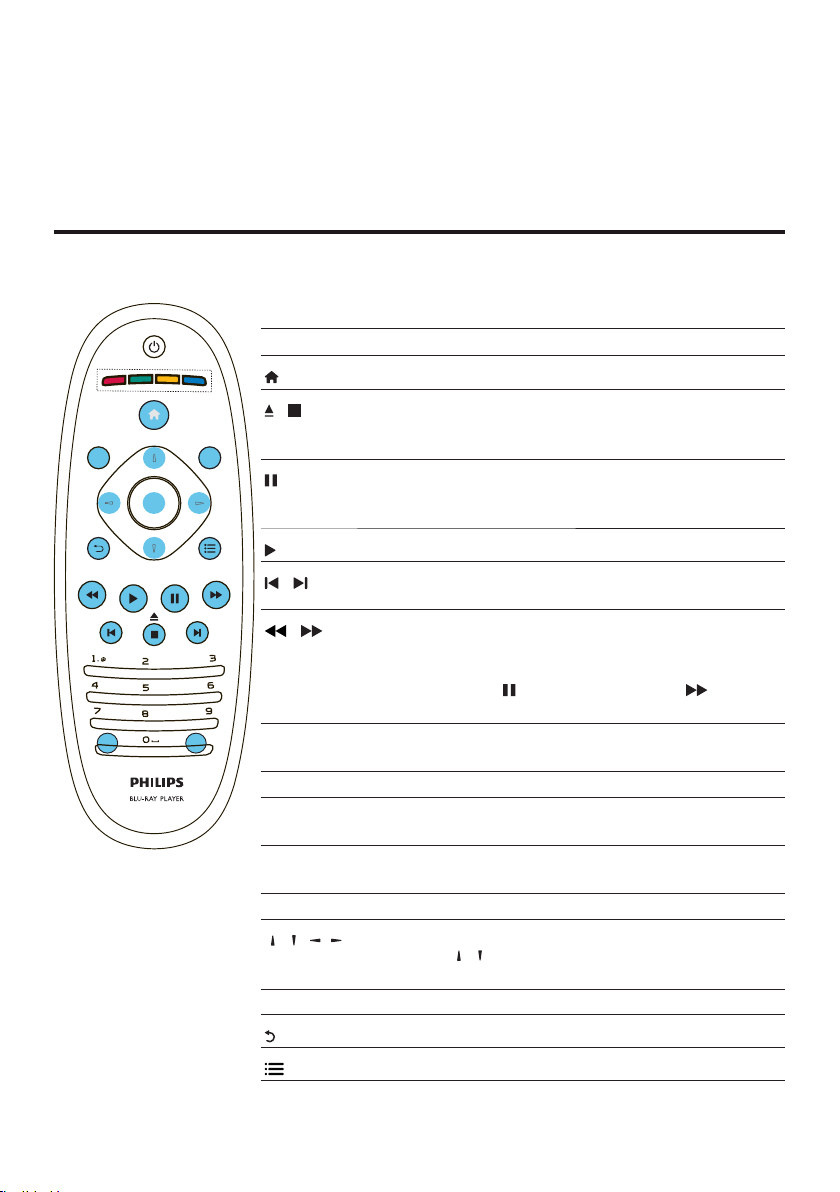
2 Verwenden des Blu-ray Disc-Players
Herzlichen Glückwunsch zu Ihrem Kauf und willkommen bei Philips! Um die Unterstützung von Philips
optimal nutzen zu können (z. B. Softwareaktualisierungen), registrieren Sie Ihr Produkt bitte unter
www.philips.com/welcome.
Grundlegende Wiedergabesteuerung
Drücken Sie zum Steuern der Wiedergabe die folgenden Tasten:
Taste Aktion
Zugriff auf das Home-Menü.
Stoppen der Wiedergabe.
Gedrückt halten (länger als 4 Sekunden), um das DiscFach zu öffnen/schließen.
Anhalten der Wiedergabe.
Wiederholt drücken für einen langsamen Vorlauf Bild für
Bild.
Starten oder Fortsetzen der Wiedergabe.
Springen zum vorherigen oder nächsten Track, Kapitel
oder zur vorherigen/nächsten Datei.
Schneller Rück- oder Vorlauf.
Durch mehrmaliges Drücken kann die Suchgeschwindigkeit
geänder t werden.
Drücken Sie einmal
, und drücken Sie dann , um
einen langsamen Vorlauf zu star ten.
Fernsehsenders.
Aufrufen oder Verlassen des Disc-Menüs.
Zugreifen auf das Hauptmenü einer Video-Disc.
In den Menüs navigieren
Drücken Sie
/ , um ein Bild während einer Diashow im
oder gegen den Uhrzeigersinn zu drehen.
Zurückkehren zu einem vorherigen Bildschirmmenü
Zugreifen auf weitere Optionen während der Wiedergabe.
DISC /
POP-UP
GHI
AUDIO
PQRS
OK
/
TOP
MENU
/
/
DEF
ABC
MNO
JKL
WXYZ
TUV
SUBTITLE
AUDIO Auswählen einer Audiosprache oder eines
SUBTITLE Auswählen der Untertitelsprache
DISC /
POP-UP
TOP
MENU
Farbtasten Auswählen von Aufgaben oder Optionen für Blu-ray-Discs.
/ / /
OK Bestätigen einer Auswahl oder Eingabe.
DE
10
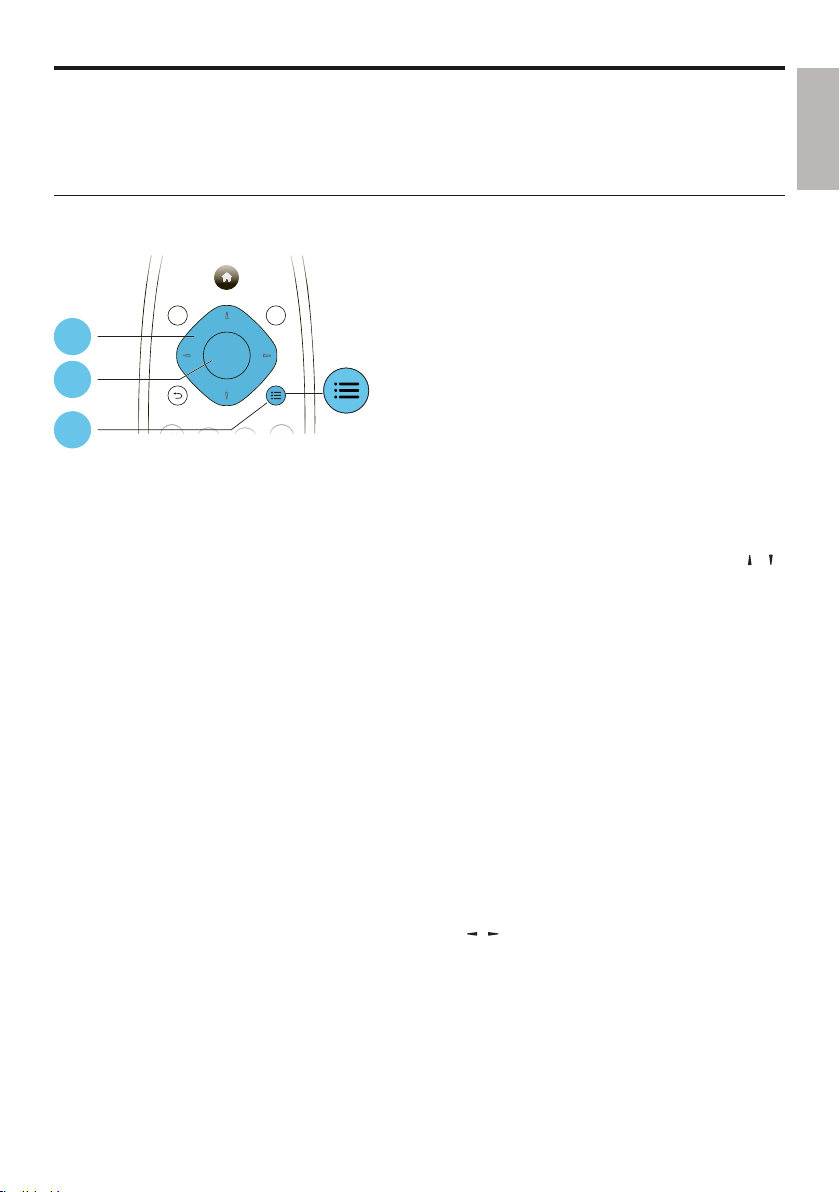
Audio-, Video- und Bildoptionen
Es stehen weitere Optionen für die Wiedergabe von Videos oder Bildern von einer Disc oder einem
USB-Speichergerät zur Verfügung.
Videooptionen
DISC /
POP-UP
2
TOP
MENU
OK
3
1
Zugreifen auf weitere Optionen während der Videowiedergabe.
• [Audiosprache]: Auswählen einer Audiosprache.
• [Untertitelsprache]: Auswählen einer Untertitelsprache.
• [Untertitelverschiebung]: Anpassen der Untertitelposition auf dem Bildschirm. Drücken Sie
um die Untertitelposition zu ändern.
• [Info]: Anzeigen von Wiedergabeinformationen.
• [Zeichensatz]: Auswählen eines Zeichensatzes, der DivX-Untertitel unterstützt (nur für
DivX-Videos).
• [Zeitsuche]: Springen zu einem bestimmten Zeitpunkt über die Zifferntasten auf der
Fernbedienung.
• [Zweite Audiosprache]: Auswählen der zweiten Audiosprache (nur für Blu-ray-Discs, die
BonusView unterstützen).
• [2. Untertitelsprache]: Auswählen der zweiten Untertitelsprache (nur für Blu-ray-Discs, die
BonusView unterstützen).
• [Titel]: Auswählen eines Titels.
• [Kapitel]: Auswählen eines Kapitels.
• [Winkel-Liste]: Auswählen eines Kamerawinkels.
• [Menüs]: Anzeigen des Disc-Menüs.
• [PIP-Auswahl]: Anzeigen des Bild-in-Bild-Fensters (nur für Blu-ray-Discs, die BonusView
unterstützen).
• [Zoom]: Vergrößern eines Videobilds. Drücken Sie
• [Wiederh.]: Wiederholen eines Kapitels bzw. Titels.
• [A-B wiederh.]: Markieren von zwei Punkten innerhalb eines Kapitels für die
Wiedergabewiederholung oder Ausschalten des Wiederholungsmodus.
• [Bildeinstellung]: Auswählen einer vordefinierten Farbeinstellung.
• [Benutzerdefiniert]: Auswählen einer persönlichen Bildeinstellung (nur aktiviert, wenn
[Benutzerdefiniert] unter [Bildeinstellung] ausgewählt ist).
/ , um einen Zoomfaktor auszuwählen.
Deutsch
/ ,
11DE
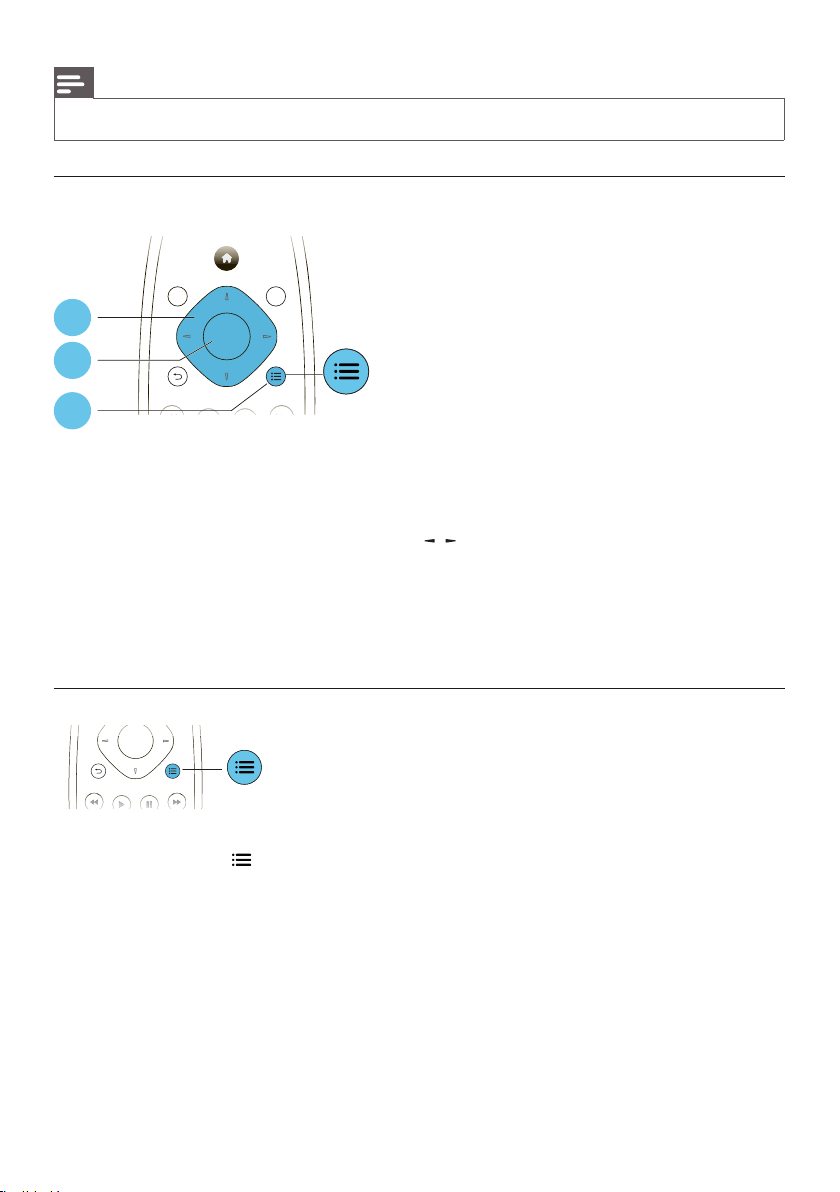
Hinweis
Die ver fügbaren Video-Optionen hängen von der Video-Quelle ab. •
Bildoptionen
DISC /
POP-UP
2
3
1
TOP
MENU
OK
Zugreifen auf weitere Optionen während der Diashow.
• [+90° drehen]: Drehen eines Bilds um 90 Grad im Uhrzeigersinn.
• [-90° drehen]: Drehen eines Bilds um 90 Grad gegen den Uhrzeigersinn.
• [Zoom]: Vergrößern eines Bilds. Drücken Sie
• [Info]: Anzeigen von Bildinformationen.
• [Dauer pro Folie]: Auswählen eines Intervalls für eine Diashow.
• [Übergänge]: Auswählen eines Übergangseffekts für eine Diashow.
• [Bildeinstellung]: Auswählen einer vordefinierten Farbeinstellung.
• [Wiederh.]: Wiederholen eines ausgewählten Ordners
Audiooptionen
OK
Drücken Sie wiederholt , um die folgenden Funktionen zu durchlaufen.
Wiederholen des aktuellen Titels.•
Wiederholen aller Titel auf der Disc oder im Ordner.•
Wiedergeben von Audiotracks in zufälliger Reihenfolge.•
Ausschalten des Wiederholungsmodus.•
/ , um einen Zoomfaktor auszuwählen.
DE
12
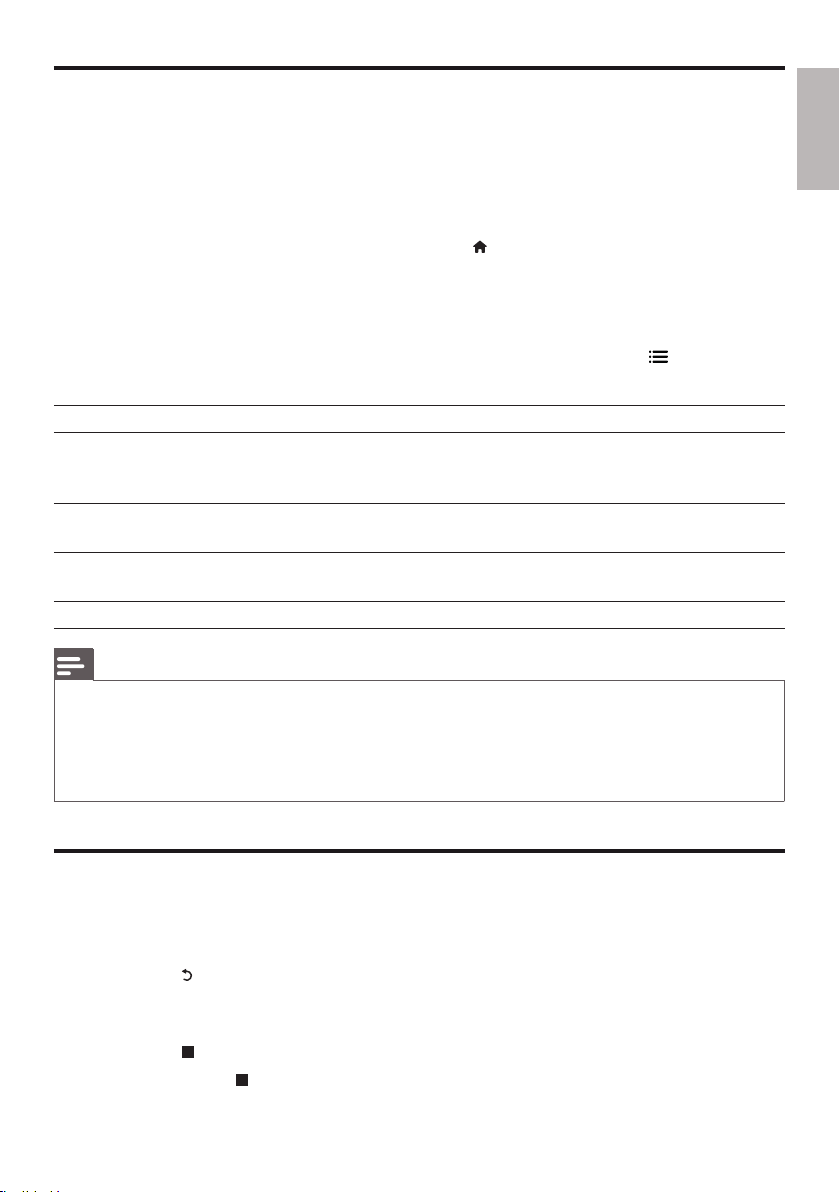
DivX-Videos
Sie können DivX-Videos von einer Disc, einem USB-Speichergerät oder einem Online-Videoshop
wiedergeben (siehe “Ausleihen von Online-Videos”).
VOD-Code für DivX
Bevor Sie DivX-Videos kaufen und auf diesem Player wiedergeben, registrieren Sie diesen •
Player mit dem DivX VOD-Code unter www.divx.com.
So zeigen Sie den DivX VOD-Code an: Drücken Sie •
[Erweit.] > [DivX
DivX-Untertitel
Drücken Sie • SUBTITLE, um eine Sprache auszuwählen.
Wenn die Untertitel nicht richtig angezeigt werden, ändern Sie den Zeichensatz, der die •
DivX-Untertitel unterstützt. Wählen Sie einen Zeichensatz aus: Drücken Sie
Sie [Zeichensatz] aus.
Zeichensatz Sprachen
[Standard] Albanisch, Dänisch, Niederländisch, Englisch, Finnisch, Französisch, Gälisch,
[Mitteleuropa] Albanisch, Kroatisch, Tschechisch, Niederländisch, Englisch, Deutsch, Ungarisch,
[Kyrillisch] Bulgarisch, Belarussisch, Englisch, Mazedonisch, Moldauisch, Russisch, Serbisch und
[Griechisch] Griechisch
Hinweis
Um DivX DRM-geschützte Dateien von einem USB-Speichergerät oder einem Online-Videoshop •
wiedergeben zu können, schließen Sie diesen Player über HDMI an einen Fernseher an.
Um die Untertitel verwenden zu können, vergewissern Sie sich, dass die Untertiteldatei den gleichen
•
Namen wie die DivX-Videodatei trägt. Wenn die DivX-Videodatei zum Beispiel “Film.avi” heißt, speichern
Sie die Unter titeldatei als “Film.srt” oder “Film.sub” ab.
Dieser Player kann Untertiteldateien in den folgenden Formaten wiedergeben: .sr t, .sub, .txt, .ssa und .smi.
•
®
VOD-Code].
Deutsch, Italienisch, Kurdisch (Latein), Norwegisch, Portugiesisch, Spanisch,
Schwedisch und Türkisch
Irisch, Polnisch, Rumänisch, Slowakisch, Slowenisch und Sorbisch
Ukrainisch
, und wählen Sie [Einrichtung] >
, und wählen
Deutsch
Wiedergeben einer Diashow mit Musik
Sie können eine Diashow mit Musik erstellen, bei der Musik und Bilder gleichzeitig wiedergegeben werden.
1 Geben Sie eine Musikdatei von einer Disc oder einem USB-Speichergerät wieder.
2 Drücken Sie , und wechseln Sie zum Bildordner.
3 Wählen Sie ein Bild von der gleichen Disc oder dem gleichen USB-Gerät aus, und drücken Sie
anschließend OK, um die Diashow zu star ten.
4 Drücken Sie , um die Diashow zu beenden.
5 Drücken Sie erneut , um die Musikwiedergabe zu beenden.
13DE
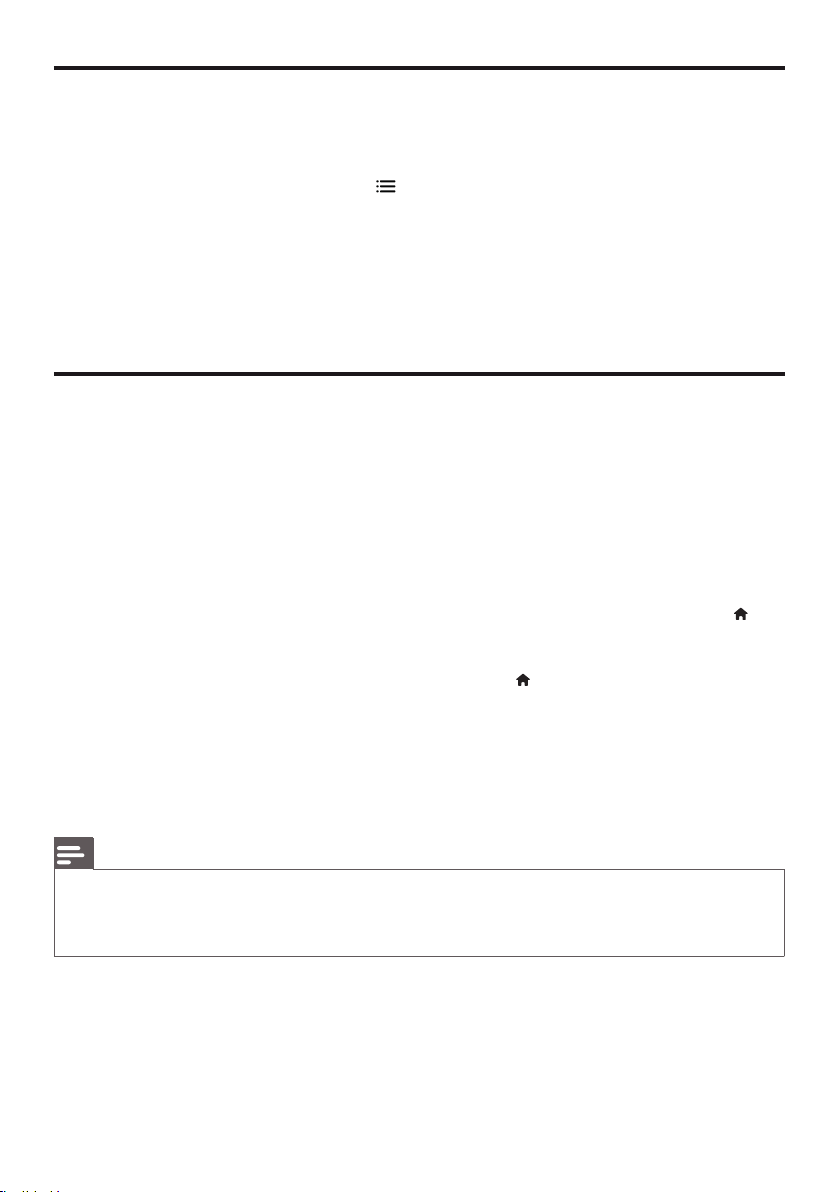
BonusView über Blu-ray
Zeigen Sie zusätzliche Inhalte (beispielsweise Kommentare) in einem kleinen Bildschirmfenster an.
Diese Funktion gilt nur für Blu-ray-Discs, die mit BonusView (auch bekannt als Bild-in-Bild) kompatibel sind.
1 Drücken Sie während der Wiedergabe .
Das Optionsmenü wird angezeigt. »
2 Wählen Sie [PIP-Auswahl] > [PIP], und drücken Sie die Taste OK.
Die Bild-in-Bild-Funktionen [1]/[2] sind abhängig vom Videoinhalt. »
Das Videofenster für sekundäres Video wird angezeigt. »
3 Wählen Sie [Zweite Audiosprache] oder [2. Untertitelsprache], und drücken Sie dann OK.
BD-Live über Blu-ray
Greifen Sie auf exklusive Online-Dienste zu, wie z. B. Filmtrailer, Spiele, Klingeltöne und andere Bonusinhalte.
Diese Funktion gilt nur für Blu-ray-Discs, die mit BD-Live kompatibel sind.
1 Bereiten Sie die Internetverbindung vor, und richten Sie ein Netzwerk ein (siehe “Einrichten
des Netzwerks”).
2 Verbinden Sie ein USB-Speichergerät oder eine SD-Kar te mit dem Player.
Das USB-Speichergerät oder die SD-Karte dienen zum Speichern der heruntergeladenen •
BD-Live-Inhalte.
3 Wählen Sie ein USB-Speichergerät oder eine SD-Karte zum Speichern aus: Drücken Sie , und
wählen Sie [Einrichtung] > [Erweit.] > [Lokaler Speicher] aus.
Um zuvor auf das USB-Speichergerät oder die SD-Karte heruntergeladene BD-Live-Inhalte •
zu löschen und Speicherplatz freizugeben, drücken Sie
[Erweit.] > [Speicher löschen].
, und wählen Sie [Einrichtung] >
4 Geben Sie eine Disc mit BD-Live-Inhalten wieder.
5 Wählen Sie im Disc-Menü das Symbol für BD-Live, und drücken Sie OK.
BD-Live wird geladen. Die Ladezeit hängt von der Disc und der Internet-Verbindung ab. »
6 Wählen Sie in der BD-Live-Oberfläche ein Element aus, um darauf zuzugreifen.
Hinweis
Die BD-Live-Dienste sind je nach Disc und Land unterschiedlich. •
Wenn Sie BD-Live verwenden, greift der Inhaltsanbieter auf Daten auf der Disc und dem Player zu. •
Verwenden Sie ein USB-Gerät oder eine SD-Karte mit mindestens 1 GB freiem Speicherplatz, um die •
heruntergeladenen Dateien zu speichern.
DE
14
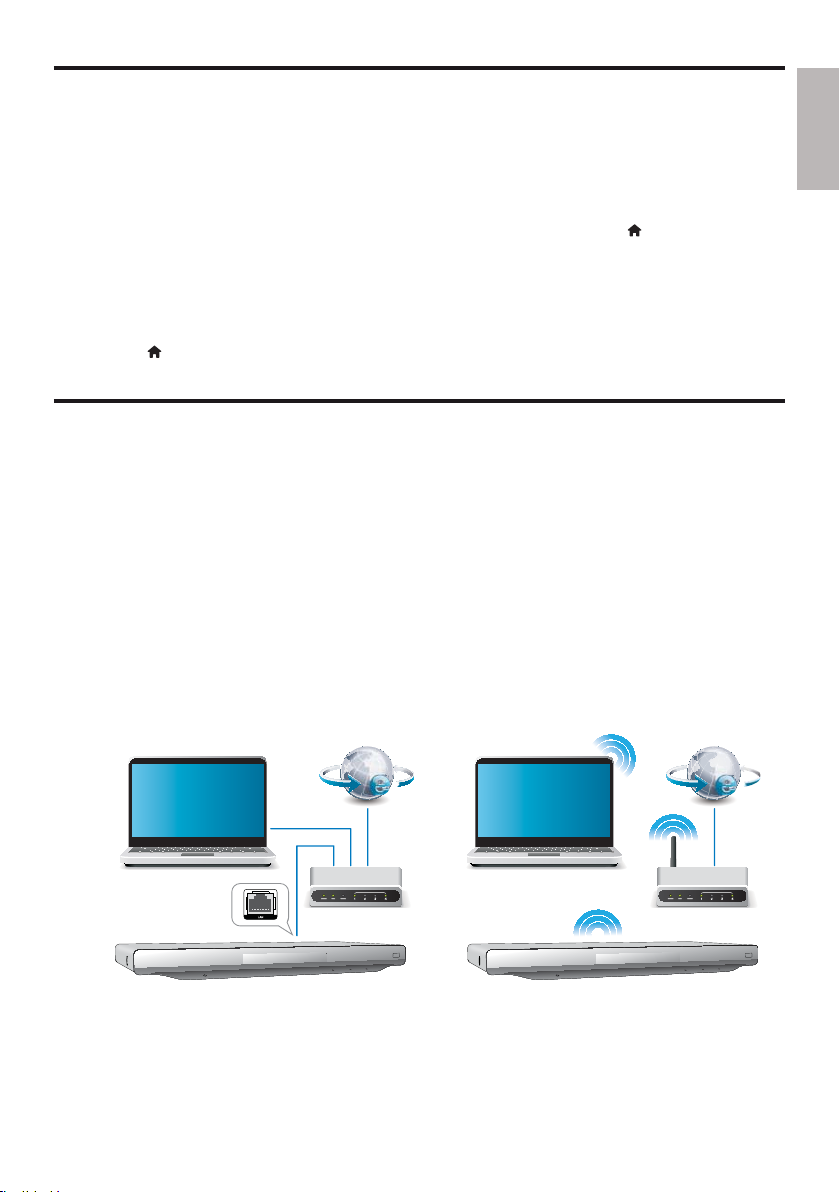
Wiedergeben eines Blu-ray 3D-Videos
Vergewissern Sie sich vorher, dass:
der Fernseher 3D-kompatibel ist und mit diesem Player über HDMI verbunden ist,•
Ihre DVD eine Blu-ray 3D-Disc ist,•
Sie eine mit Ihrem Fernseher kompatible 3D-Brille besitzen.•
1 Vergewissern Sie sich, dass die 3D-Ausgabe eingeschaltet ist: Drücken Sie , und wählen Sie
[Einrichtung] > [Video] > [3D-Video ansehen] > [Auto] aus.
2 Geben Sie ein Blu-ray 3D-Video wieder.
3 Setzen Sie die 3D-Brille für den 3D-Effekt auf.
Um ein 3D-Video in 2D wiederzugeben, schalten Sie die Blu-ray 3D-Ausgabe aus (Drücken •
Sie
, und wählen Sie [Einrichtung] > [Video] > [3D-Video ansehen] > [Aus] aus.).
Einrichten des Netzwerks
Verbinden Sie diesen Player mit einem Computernetzwerk und dem Internet, um auf die Dienste
zuzugreifen:
• Durchsuchen des PCs (DLNA): Wiedergeben von Fotos, Musiktiteln und Videodateien von
Ihrem Computer.
• Durchsuchen von Net TV: Zugreifen auf Online-Dienste, wie zum Beispiel Bilder, Musik und
Videoshops.
• Software-Aktualisierung: Aktualisieren der Software dieses Players über das Internet
• BD-Live: Zugang zu Online-Bonusfunktionen (nur für Blu-ray-Discs mit BD-Live)
1 Verbinden Sie diesen Player über eine kabelgebundene (Ethernet) oder kabellose Verbindung
mit einem Computernetzwerk und dem Internet.
Dieser Player verfügt über eine integrierte WiFi-Funktion für eine kabellose Verbindung.•
Deutsch
PC (DLNA) PC (DLNA)
15DE
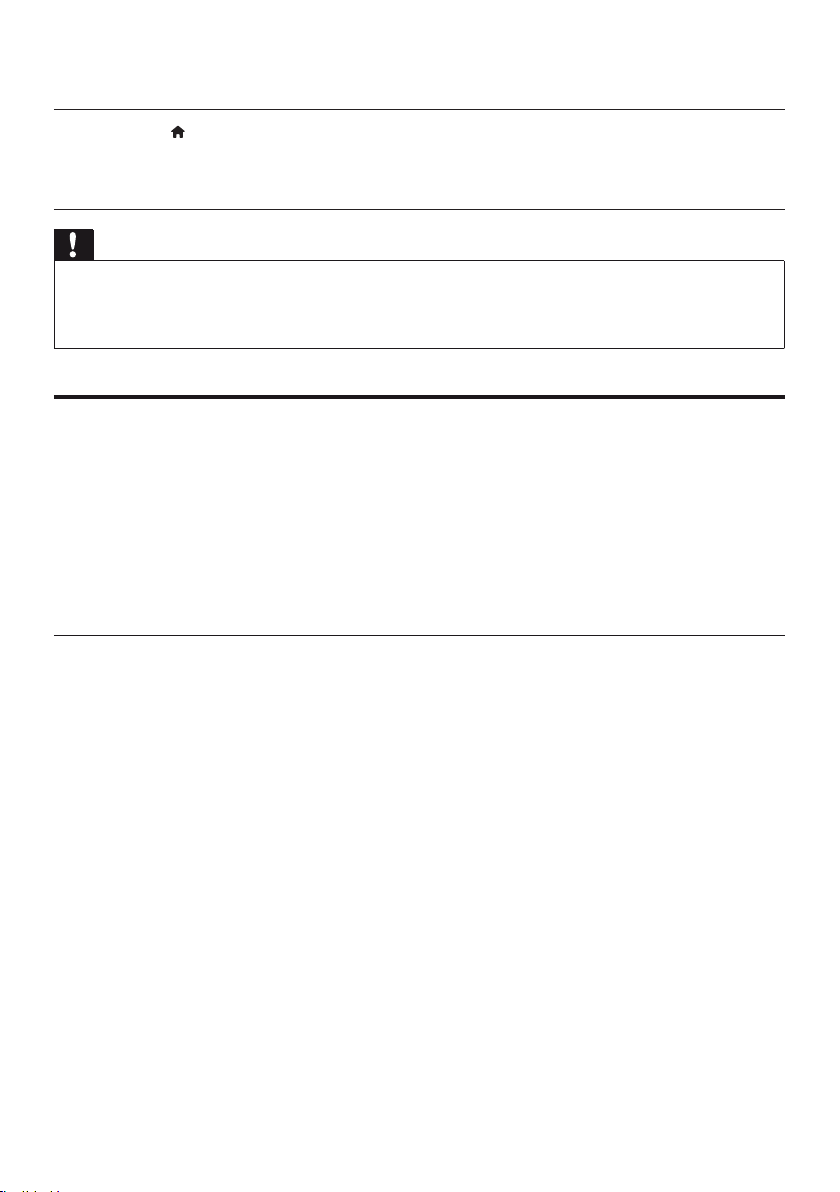
2 Führen Sie die Netzwerkinstallation durch.
1) Drücken Sie .
2) Wählen Sie [Einrichtung], und drücken Sie anschließend OK.
3) Wählen Sie [Netzw.] > [Netzwerkinstallation], und drücken Sie OK.
4) Befolgen Sie die Anweisungen auf dem Fernseher, um die Installation abzuschließen.
Achtung
Bevor Sie eine Verbindung zu einem Netzwerk herstellen, machen Sie sich mit dem Netzwerkrouter, der •
Medienserversoftware für DLNA und den Netzwerkgrundlagen vertraut. Lesen Sie falls erforderlich die
den Netzwerkkomponenten beiliegenden Dokumentationen. Philips übernimmt keinerlei Verantwortung
für verloren gegangene oder beschädigte Daten.
iPhone
Über einen iPhone-Bildschirm als Fernbedienung können Sie Mediendateien auf einer Disc oder einem
USB-Speichergerät suchen und auf diesem Player abspielen.
Was wird benötigt?
Laden Sie im iTunes Store die Smar tphone-Steueranwendung von Philips auf Ihr iPhone.•
Verbinden Sie diesen Player mit einem Heimnetzwerk (siehe “Einrichten des Netzwerks”).•
Verbinden Sie Ihr iPhone mit demselben Heimnetzwerk (weitere Informationen erhalten Sie im •
Benutzerhandbuch des iPhones).
iPhone-Steuerung
1 Legen Sie eine Disc ein, oder setzen Sie ein USB-Speichergerät in den Player ein.
2 Tippen Sie auf dem iPhone-Bildschirm auf das Smartphone-Steuersymbol.
Wenn das Steuersymbol nicht erscheint, laden Sie die Smartphone-Steueranwendung von •
Philips auf Ihr iPhone.
Nach einer Suche wird der Name dieses Players angezeigt.•
3 Wählen Sie den Player auf dem iPhone-Bildschirm aus.
Das iPhone, das für diesen Player als Fernbedienung verwendet wird, ist aktiviert. »
Die Steuertasten werden auf dem iPhone-Bildschirm angezeigt, und die Steuerfunktionen »
können je nach Wiedergabemodus variieren.
4 Berühren Sie auf dem iPhone-Bildschirm die Quellen-Registerkarte, und wählen Sie anschließend
die DISC- oder USB-Option aus.
Die Ordner auf der Disc oder dem USB-Speichergerät werden angezeigt. »
5 Öffnen Sie einen Ordner, und wählen Sie eine Datei zur Wiedergabe aus.
6 Tippen Sie auf die Steuertasten auf dem iPhone-Bildschirm, um die Wiedergabe zu steuern.
Drücken Sie zum Schließen der Anwendung die Home-Taste auf dem iPhone.•
DE
16
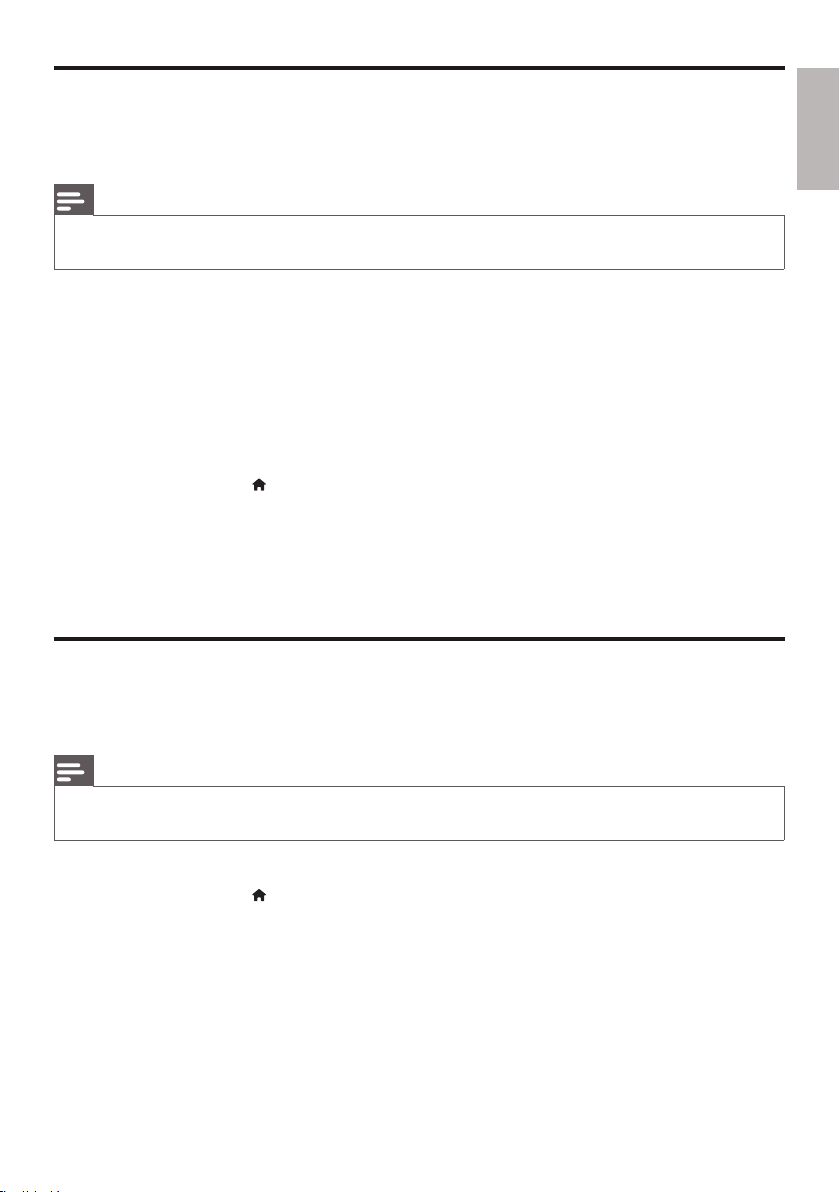
Durchsuchen des PCs (DLNA)
Mit diesem DLNA-zertifizier ten Player, der mit einem Computernetzwerk verbunden ist, können Sie
Video-, Musik- und Fotodateien von einem Computer abspielen.
Hinweis
Um einen PC zu durchsuchen, vergewissern Sie sich, dass eine DLNA-Medienserversoftware (wie zum •
Beispiel Windows Media Player 11 oder höher) auf dem PC installiert ist.
1 Verbinden Sie diesen Player mit einem Computernetzwerk (siehe “Einrichten des Netzwerks”).
2 Auf dem PC müssen Sie in der Software für den DLNA-Medienserver (wie zum Beispiel
Windows Media Player 11 oder höher) Folgendes durchführen:
a Freigeben Ihrer Medien für diesen Player (siehe Hilfeinformationen in der
Medienserversoftware)
b Freigeben von Dateien oder Hinzufügen von Dateien zur Bibliothek (siehe Hilfeinformationen
in der Medienserversoftware)
3 Drücken Sie die Taste .
4 Wählen Sie [PC durchsuchen], und drücken Sie dann die Taste OK.
Ein Content-Browser wird angezeigt. »
5 Wählen Sie eine Datei aus, und drücken Sie dann OK, um die Wiedergabe zu starten.
Sie können die Wiedergabe mit den Disc-Wiedergabefunktionen steuern.•
Durchsuchen von Net TV
Mit diesem Player, der mit dem Internet verbunden wird, können Sie auf Net TV-Online-Dienste, wie
z. B. Filme, Bilder, Musik und Spiele zugreifen.
Deutsch
Hinweis
Koninklijke Philips Electronics N.V. übernimmt keinerlei Verantwortung für die von Net TV-Dienstanbietern •
angebotenen Inhalte.
1 Verbinden Sie den Player mit dem Internet (siehe “Einrichten des Netzwerks”).
2 Drücken Sie die Taste .
3 Wählen Sie [Net TV durchsuchen], und drücken Sie dann die Taste OK.
Die Net TV-Homepage wird angezeigt. »
4 Befolgen Sie die Anweisungen auf dem Bildschirm, und verwenden Sie die Fernbedienung zum
Durchsuchen von Net TV.
17DE
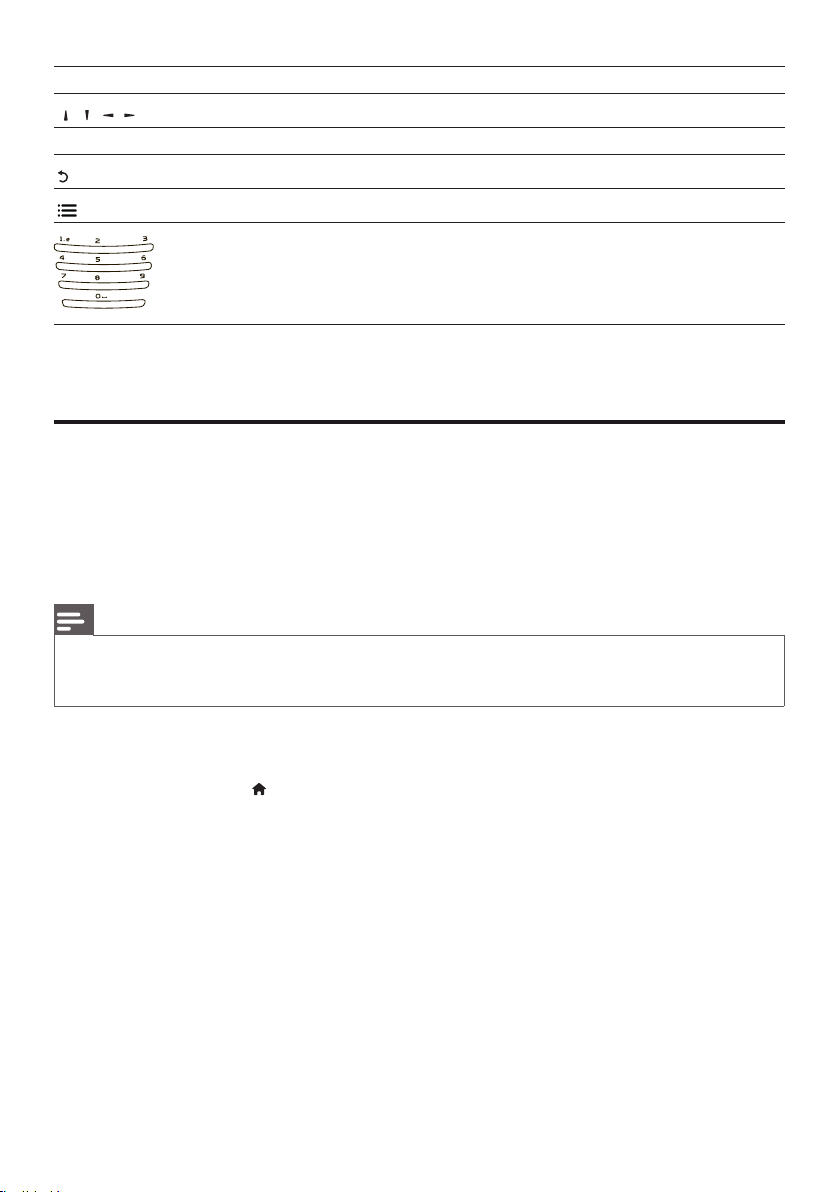
Taste Aktion
/ / /
OK Bestätigen einer Auswahl
ABC
GHI
JKL
PQRS
TUV
Auswählen eines Dienstes oder Elements
Zurückkehren zu einer früheren Seite oder Löschen des Eingabetextes
Zugreifen auf Optionen für eine aktuelle Aktivität
DEF
O
MN
Eingeben von Nummern oder Buchstaben (wie zum Beispiel eine E-Mail-Adresse
WXYZ
und das Passwor t)
Um die Passwörter und Cookies von diesem Player zu entfernen, lesen Sie Abschnitt: Ändern von
Einstellungen > Netzwerk (Netzwerkstatus, Net TV ...).
Ausleihen von Online-Videos
Leihen Sie Videos von Online-Shops über diesen Player aus.
Was wird benötigt?
Eine Hochgeschwindigkeitsverbindung zwischen dem Internet und diesem Player.•
Eine HDMI-Verbindung zwischen diesem Player und dem Fernseher.•
Eine SD-Speicherkarte des Typs SDHC Class 6 mit mindestens 4 GB Speicher.•
Hinweis
Verwenden Sie eine leere SD-Karte. Durch das Formatieren einer SD-Kar te wird der gesamte Inhalt auf der •
SD-Karte gelöscht.
Dieser Dienst ist länderspezifisch.
•
1 Verbinden Sie den Player mit dem Internet (siehe “Einrichten des Netzwerks”).
2 Setzen Sie eine leere SD-Karte in den Anschluss SD CARD auf der Rückseite des Players ein.
3 Drücken Sie die Taste .
4 Wählen Sie [Net TV durchsuchen] > Videoshops aus.
5 Wählen Sie einen Videoshop aus, und befolgen Sie die Anweisungen auf dem Bildschirm, um
ein Video auszuleihen und anzusehen.
Das Video wird auf die SD-Karte heruntergeladen. Sie können das Video sofort oder zu jedem »
anderen Zeitpunkt innerhalb der Ausleihfrist anschauen.
Das auf die SD-Karte heruntergeladene Video können Sie nur auf diesem Player ansehen. »
6 Verwenden Sie die Fernbedienung, um das Video abzuspielen und zu steuern.
DE
18
